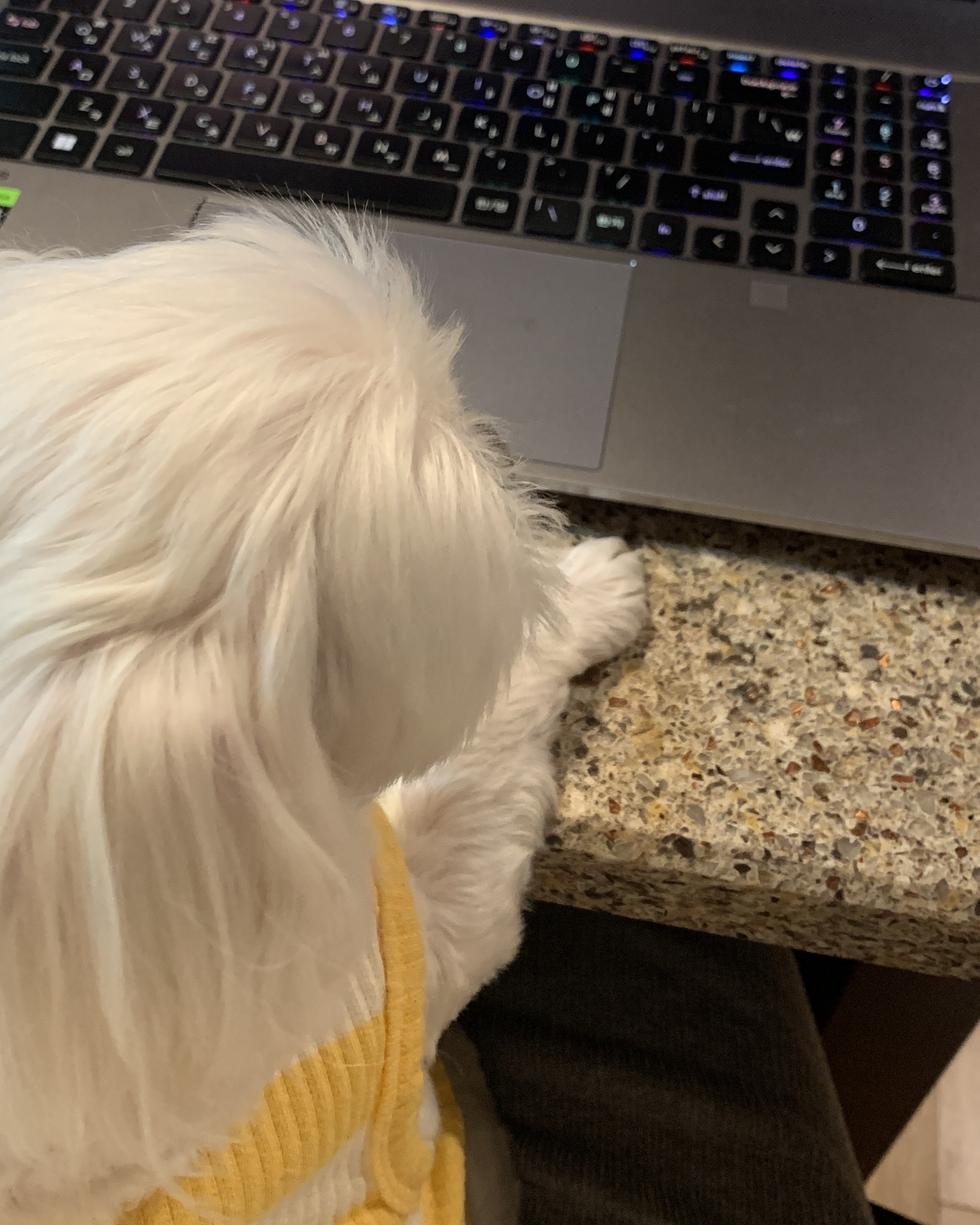| 일 | 월 | 화 | 수 | 목 | 금 | 토 |
|---|---|---|---|---|---|---|
| 1 | 2 | 3 | 4 | 5 | ||
| 6 | 7 | 8 | 9 | 10 | 11 | 12 |
| 13 | 14 | 15 | 16 | 17 | 18 | 19 |
| 20 | 21 | 22 | 23 | 24 | 25 | 26 |
| 27 | 28 | 29 | 30 |
- 행렬 표기
- 이미지 연결
- 일러스트
- 프로젝트 좌표계
- Blender
- 알 수 없는 좌표계
- shp파일 좌표계
- spatial autocorrelation
- Python
- 과학적 시각화
- scientific visualization
- Matrix
- 분산
- illustrator
- 벡터와 행렬의 관계
- PostgreSQL
- 이미지 파일 저장
- 파이썬
- 정방 행렬
- 이미지 깨짐 해결
- 행렬
- 행렬의 뺄셈
- django
- 블렌더
- PyCharm
- pgAdmin
- QGIS
- 공간적 자기상관성
- 일러스트레이터
- 평균
- Today
- Total
목록illustrator (3)
주석으로 채워가는 대학원생의 연구 노트
 [Illustrator] 클리핑 마스크(Clipping Mask) 적용하는 방법 – 도형(텍스트)에 맞게 이미지 삽입하기
[Illustrator] 클리핑 마스크(Clipping Mask) 적용하는 방법 – 도형(텍스트)에 맞게 이미지 삽입하기
1. 일러스트레이터(Illustrator) 실행하기Windows 검색창에 ' Adobe Illustrator ' 를 검색하여 프로그램을 실행한다. 2. 이미지 및 도형(텍스트) 추가하기 클리핑 마스크(Clipping Mask)를 적용하기 전에, 먼저 사용할 도형(또는 텍스트)과 이미지를 준비해야 한다. # 이미지 불러오는 방법 이미지를 추가하는 방법은 이전 포스팅에서 자세히 설명하였으니 참고하기 바란다. https://jjh020729.tistory.com/29 [Illustrator] 이미지 포함하여 저장하는 방법 – 이미지 연결 및 깨짐 문제 해결1. 일러스트레이터(Illustrator) 실행하기Windows 검색창에 'Adobe Illustrator' 를 검색하여 프로그램을 실행한다. 2. 이미지..
 [Illustrator] 이미지 포함하여 저장하는 방법 – 이미지 연결 및 깨짐 문제 해결
[Illustrator] 이미지 포함하여 저장하는 방법 – 이미지 연결 및 깨짐 문제 해결
1. 일러스트레이터(Illustrator) 실행하기Windows 검색창에 'Adobe Illustrator' 를 검색하여 프로그램을 실행한다. 2. 이미지(그림) 추가하기 이미지를 추가하려면 다음 방법을 사용한다. 상단 메뉴에서 [파일(F)] → [가져오기(L)]를 클릭하여 이미지를 불러온다. 또는 이미지가 있는 폴더에서 파일을 직접 드래그하여 Illustrator 작업 공간으로 가져온다. 3. 이미지 포함하기현재 이미지가 포함되지 않아 사진 위에 X자 선이 표시되어 있다.이 상태에서는 다른 컴퓨터에서 파일을 열거나 원본 이미지가 삭제될 경우, 이미지가 정상적으로 표시되지 않을 수 있다. 이를 방지하려면 이미지를 포함(Embed)시켜야 한다. # 이미지 포함시키는 방법포함되지 않은 이미지를 클릭한다...
 [Illustrator] 글씨체 벡터화 - 글씨체 아웃라인, 글씨체 깨기, 글씨체 쪼개기
[Illustrator] 글씨체 벡터화 - 글씨체 아웃라인, 글씨체 깨기, 글씨체 쪼개기
1. 일러스트레이터( Illustrator ) 실행하기Windows 검색창에 ' Adobe Illustrator' 를 검색하여 프로그램을 실행한다. 2. 텍스트 입력하기 텍스트를 벡터화하려면 먼저 텍스트를 입력해야 한다. 왼쪽 사이드 메뉴에서 [문자 도구]를 클릭하고, 대지 위를 클릭하면 기본 텍스트가 입력된다. 기본 텍스트를 클릭한 후, 원하는 문구로 수정한다. 텍스트 크기와 글씨체를 변경하려면 상단 메뉴에서 [윈도우] → [속성]을 클릭하여 조정한다. 3. 글씨체 벡터화하기 텍스트를 그대로 사용하면, 다른 컴퓨터에서 열었을 때 글씨체가 깨지거나 변경될 수 있다.이를 방지하려면 아웃라인을 만들어 벡터화해야 한다. 텍스트를 클릭한다. 상단 메뉴에서 [문자(T)] → [윤곽선 만들기(O)]를 클릭한..